Trong bảng tính Excel, hàm làm tròn trong excel là điều cần thiết để thu gọn bảng tính và số liệu. Khi làm tròn một số, các phép tính tiếp theo cũng sẽ đơn giản và dễ dàng hơn. Trong Excel, để làm tròn số, chúng ta có thể sử dụng các hàm làm tròn trong excel.
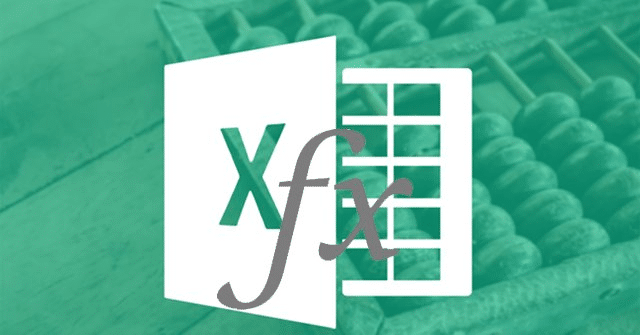
Hàm làm tròn trong excel
Mỗi hàm làm tròn số sẽ làm tròn số theo các cách khác nhau giúp người dùng có thể lựa chọn để phục vụ nhu cầu xử lý số liệu trong bảng Excel. Bài viết InfotechZ giới thiệu dưới đây sẽ tổng hợp các cách làm tròn số trong Excel, bao gồm: làm tròn số bằng hàm Round, làm tròn số xuống dưới và hàng loạt các hàm làm tròn số khác như mround, ceiling, floor, trunc… mời các bạn cùng theo dõi.
Nội dung chính
Hàm làm tròn trong excel ROUND
Khi tính toán và xử lý số liệu bằng Excel, sẽ có nhiều số liệu tính toán không được làm tròn như mong muốn như tính điểm trung bình…

Hàm làm tròn trong excel ROUND
Bạn muốn sử dụng hàm làm tròn số để làm tròn dữ liệu trong Excel cho phù hợp với nhu cầu của mình. Có thể bạn biết đến hàm Round là hàm làm tròn trong excel, nhưng bạn chưa hiểu rõ về cú pháp và cách sử dụng hàm Round.
Mô tả:
Hàm Round trong Excel được sử dụng để làm tròn một số thành một số chữ số được chỉ định. Bạn có thể chỉ định số chữ số để làm tròn. Ngoài ra hàm Round còn có các chức năng như:
- ROUNDUP: luôn làm tròn lên
- ROUNDDOWN: có nghĩa là luôn làm tròn xuống.
- MROUND: Làm tròn một số thành bội số cụ thể.
Cú pháp:
= ROUND (số, num_digits)
Trong đó:
- number: được cho là số bạn muốn làm tròn.
- num_digits: là số chữ số bạn muốn làm tròn.
Ghi chú:
- Nếu num_digits> 0 thì số được làm tròn đến số chữ số thập phân được chỉ định. Ví dụ: ROUND (23.23434,2) = 23,23
- Nếu num_digits = 0 thì số được làm tròn thành số nguyên gần nhất. Ví dụ: ROUND (23.23434,0) = 23
- Nếu num_digits <0, thì số được làm tròn ở bên trái dấu thập phân. Ví dụ: ROUND (23.23434, -1) = 20
Hàm làm tròn trong excel ROUNDUP
Hàm làm tròn Roundup có công thức là = ROUNDUP (number, num_digits).
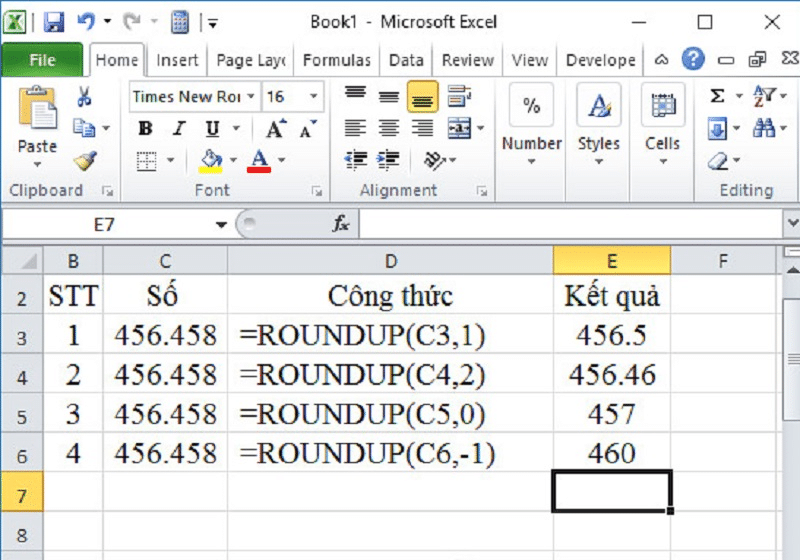
Hàm làm tròn trong excel ROUNDUP
Hàm này sẽ làm tròn số lớn hơn số ban đầu và giá trị lớn hơn bao nhiêu sẽ phụ thuộc vào cách sử dụng hàm. Trong đó num_digits, nếu giá trị dương, sẽ làm tròn sau phần thập phân trong khi giá trị âm làm tròn đến hàng chục, hàng trăm …
Hàm làm tròn trong excel ROUNDDOWN
Hàm Rounddown có công thức là = ROUNDDOWN (number, num_digits).
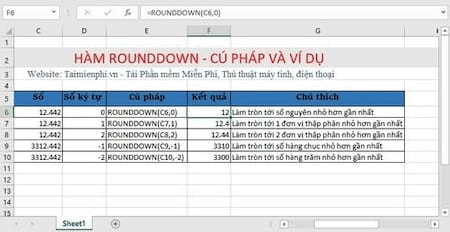
Hàm làm tròn trong excel ROUNDDOWN
Hàm ROUNDDOWN sẽ ngược lại với hàm ROUNDUP, kết quả sẽ là giá trị nhỏ hơn giá trị ban đầu của số.
Làm tròn số bằng hàm MROUND
Hàm có công thức = MROUND (số, bội số).
Hàm sẽ làm tròn thành bội số của số kia. Trong đó multiple có nghĩa là số được làm tròn thành số bội của nó. Number là giá trị bạn muốn làm tròn.
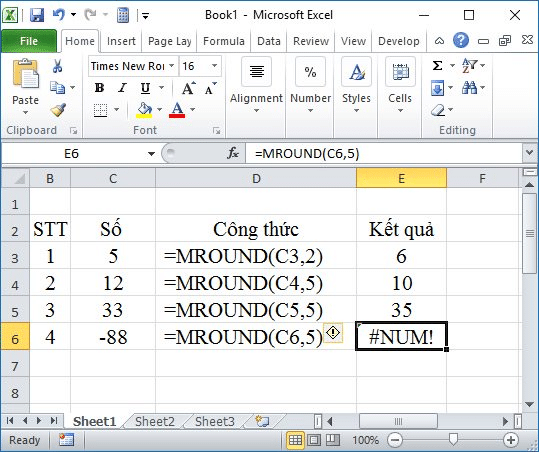
Làm tròn số bằng hàm MROUND
Khi number và multiple khác dấu, hàm sẽ báo lỗi #NUM. Nếu multiple và number cùng dấu, kết quả là số đó.
Kết quả của hàm MROUND làm tròn lên khi multiple chia lớn hơn hoặc bằng 1/2 multiple và ngược lại làm tròn số khi nhỏ hơn 1/2 multiple.
= MROUND (5,2) = 6. Vì 5/2> 2/2 nên bội của 2 gần nhất lớn hơn 5 là 6.
= MROUND (12,5) = 10. Vì 12/5 <5/2 nên bội của 5 gần nhất nhỏ hơn 12 là 10.
= MROUND (33,5) = 35. Vì 33/5> 5/2 nên bội của 5 gần nhất lớn hơn 33 là 35.
= MROUND (-88,5) cho lỗi #NUM. Đây là trường hợp của lỗi #NUM khi multiple và number không cùng dấu với nhau.
Hàm làm tròn trong excel bằng cách sử dụng hàm CEILING và hàm FLOOR
Các hàm có cú pháp sau:
= CEILING (Số được làm tròn, có nghĩa).
= FLOOR (số lượng, ý nghĩa).
Trong đó Significance là một số được làm tròn thành bội số, số và Significance trái với dấu, hàm sẽ báo lỗi #NUM, số là bội số của Significance, kết quả sẽ là số đó.
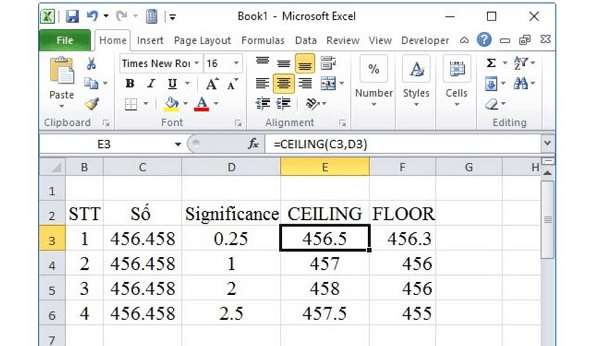
Hàm làm tròn trong excel bằng cách sử dụng hàm CEILING và hàm FLOOR
Nhìn chung, hai hàm làm tròn trong excel này sẽ có cách triển khai giống như hàm MROUND, đều được làm tròn đến bội số gần nhất của một số nhất định. Nhưng hàm CEILING làm tròn số từ 0 và hàm FLOOR làm tròn số về 0.
Hàm làm tròn trong excel Hàm EVEN, hàm ODD
2 hàm này sẽ làm tròn số thành số nguyên chẵn và lẻ nhất. Cả hai hàm đều làm tròn số 0.
Công thức hai hàm là = EVEN (số) / = ODD (số).
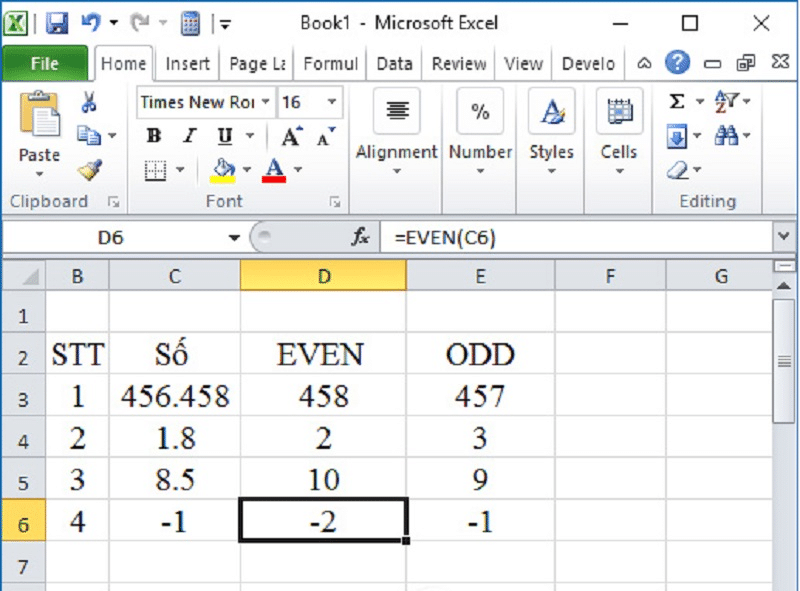
Hàm làm tròn trong excel Hàm EVEN, hàm ODD
Hàm INT, TRUNC
Hàm INT sẽ làm tròn một số thành một số nguyên. Chúng ta có cú pháp hàm TRUNC là = TRUNC (number [, num_digits]).
Trong đó num_digits là một số nguyên, cho biết cách bạn muốn cắt bớt số.
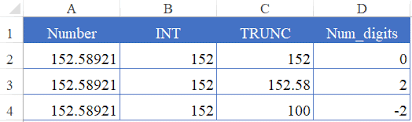
Hàm INT, TRUNC
- num_digits> 0: nếu số là số thập phân, num_digits cho biết số lượng số thập phân bạn muốn giữ lại (sau dấu phẩy).
- num_digits = 0 hoặc không nhập: bỏ qua tất cả phần thập phân của số.
- num_digits <0: làm tròn số thành số nguyên và làm tròn số còn lại thành bội số của 10.
Khi num_digits khác không, hàm ROUND làm tròn và TRUNC chỉ cắt bớt số mà không làm tròn.
Lưu ý: Đối với một số dương, hàm INT và hàm TRUNC cho cùng một kết quả. Sau đó số num_digits của TRUNC không có hoặc = 0. Nhưng nếu số âm thì hai hàm sẽ cho kết quả khác nhau.
Trên đây là các hàm làm tròn trong Excel, với các trường hợp làm tròn số khác nhau. Tùy theo mục đích và nội dung yêu cầu làm tròn số trong bảng số liệu mà bạn chọn hàm làm tròn số phù hợp.
Xem thêm:
[HƯỚNG DẪN] Cách đặt pass cho folder đơn giản dễ hiểu không cần phần mềm
[HƯỚNG DẪN] Khôi phục và mở khóa Iphone khi quên mật khẩu iphone bị vô hiệu hóa
Cách đăng nhập gmail không cần xác minh
[HƯỚNG DẪN] Cách khôi phục nhật ký cuộc gọi trên iphone đơn giản và hay nhất

































































